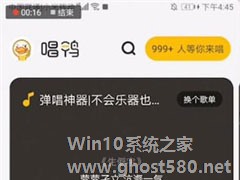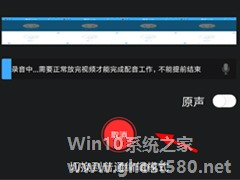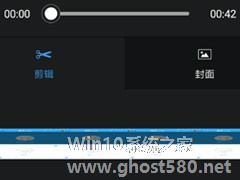-
唱鸭APP怎么录屏?唱鸭APP录屏方法
- 时间:2024-05-28 09:34:07
大家好,今天Win10系统之家小编给大家分享「唱鸭APP怎么录屏?唱鸭APP录屏方法」的知识,如果能碰巧解决你现在面临的问题,记得收藏本站或分享给你的好友们哟~,现在开始吧!
唱鸭APP怎么录屏?唱鸭APP是一款非常好用的K歌软件,我们在唱鸭APP唱歌的时候还可以进行录屏,那么你知道要怎么录屏吗?下面就给大家分享唱鸭APP录屏方法。
方法
1.打开【唱鸭】APP,找到一首歌曲点击【弹唱】,

2.点击右上角【…】-【开启录屏】-【立即开始】,

3.歌曲弹唱完毕并完成视频录制后,弹唱录屏就会自动进行保存。

以上就是我为大家分享的唱鸭APP怎么录屏?唱鸭APP录屏方法的全部内容了,更多软件教程可以关注系统之家~
以上就是关于「唱鸭APP怎么录屏?唱鸭APP录屏方法」的全部内容,本文讲解到这里啦,希望对大家有所帮助。如果你还想了解更多这方面的信息,记得收藏关注本站~
Win10系统之家文♂章,转载请联系!
相关文章
-
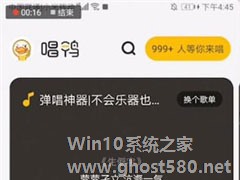
唱鸭APP怎么录屏?唱鸭APP是一款非常好用的K歌软件,我们在唱鸭APP唱歌的时候还可以进行录屏,那么你知道要怎么录屏吗?下面就给大家分享唱鸭APP录屏方法。
方法
1.打开【唱鸭】APP,找到一首歌曲点击【弹唱】,
2.点击右上角【…】-【开启录屏】-【立即开始】,
3.歌曲弹唱完毕并完成视频录制后,弹唱录屏就会自动进行保存。<... -
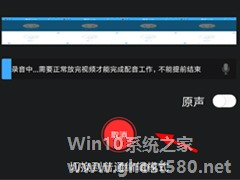
录屏大师APP怎么添加音乐?当我们使用录屏大师APP录制视频后,想给视频添加背景音乐来烘托气氛,该如何操作呢?下面小编就和大家分享下录屏大师APP添加音乐的具体操作方法方法。
录屏大师APP添加音乐方法:
1、用户们想要使用录屏大师来给自己录制的视频配乐的话,就需要先点击下方的“视频”选项,从中点击进行视频的编辑。
2、然后在点击进入视频编辑页面后... -
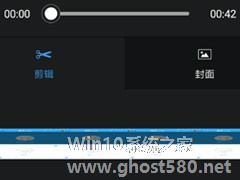
录屏大师APP怎么裁剪视频?当我们使用录屏大师APP录制完视频后,发现录制的视频中,开始和结尾是我们不需要的,该怎么办呢?该如何将它去除掉?下面小编就和大家分享下录屏大师APP裁剪视频的具体操作步骤。
录屏大师APP裁剪视频步骤:
1、大家如果想要裁剪自己录制的视频,那么就应该先点击页面右下角的“视频”选项,从而找到自己录制的视频进行编辑。
2、接... -

牛牛电视云APP怎么投屏?牛牛电视云APP是一款可以免费看在线电视直播的手机软件,用户们也可将电视直播投屏到电视上进行欣赏,那么具体该如何操作呢?下面小编就和大家分享下牛牛电视云APP的投屏方法。
牛牛电视云APP投屏方法:
1、大家如果要投屏牛牛电视云里的视频,那就需要先选择搜索自己感兴趣的频道,点击进入视频播放页面里才能设置投屏。
2、然后从视...